STM32 RT-Thread Studio新建工程
最近项目中需要使用到RT-Thread操作系统,RT-Thread官方提供了RT-Thread Env 工具来配置和管理工程,包括配置器和包管理器,用来对内核和组件的功能进行配置,对组件进行自由裁剪,对线上软件包进行管理,使得系统以搭积木的方式进行构建,简单方便。
同时RT-Thread还提供了一站式的 RT-Thread 开发工具,通过简单易用的图形化配置系统以及丰富的软件包和组件资源。笔者在配置项目的过程中,发现网上的教程与现在的版本配置方式有出入,所以写文章记录一下。
RT-Thread相关工具下载
下载链接如标题所示,首先需要下载的工具如表格所示。
| 工具 | 描述 |
|---|---|
| RT-Thread源代码 | RT-Thread的工程,建议码云下载 |
| RT-Thread Studio | 开发环境 |
| CubeMX | STM32 图形化配置工具 |
安装好对应的环境之后,我们打开RT-Thread Studio,界面如下图所示:
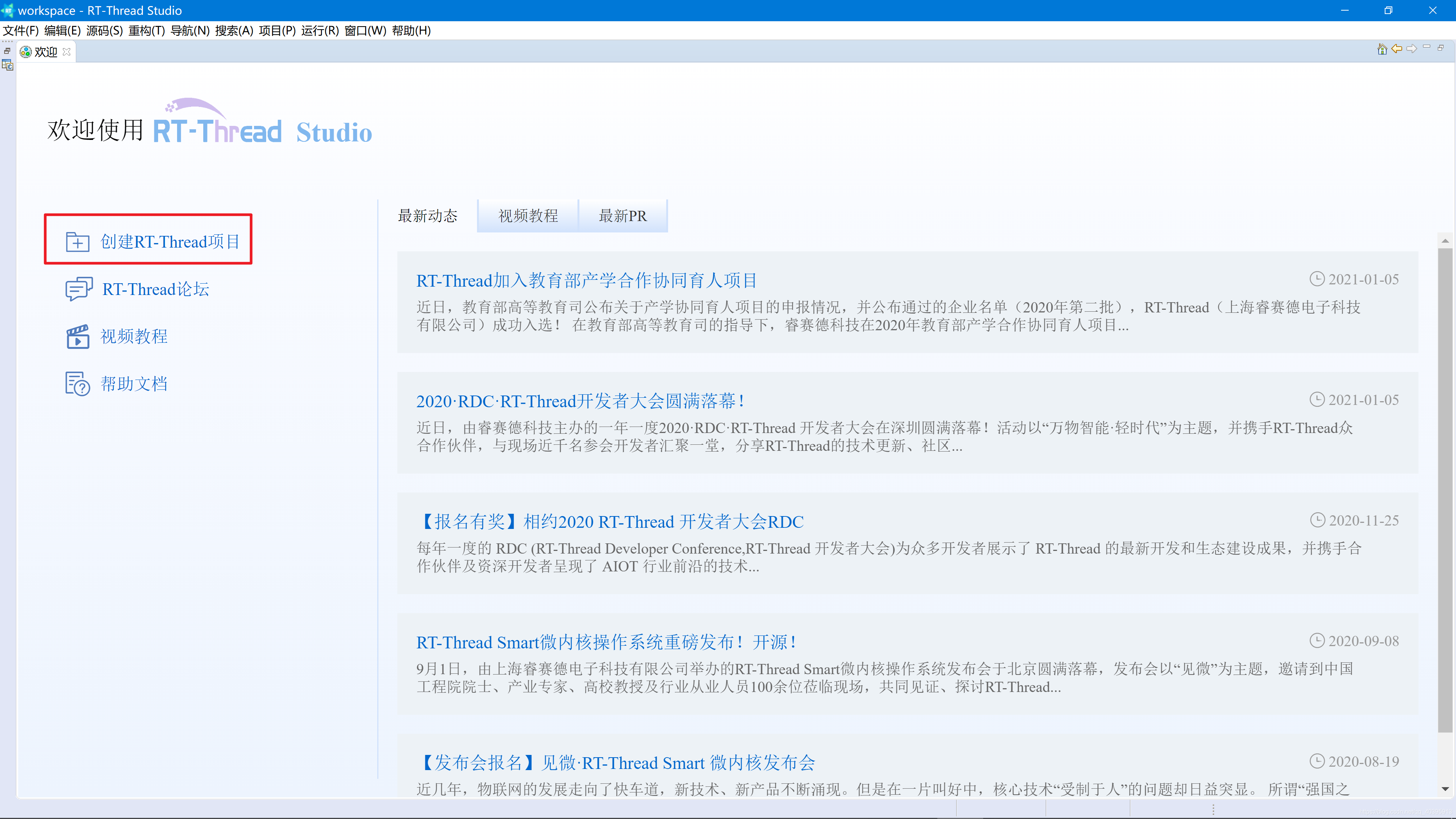
点击红框所示的创建RT-Thread项目,弹出窗口如下图所示:
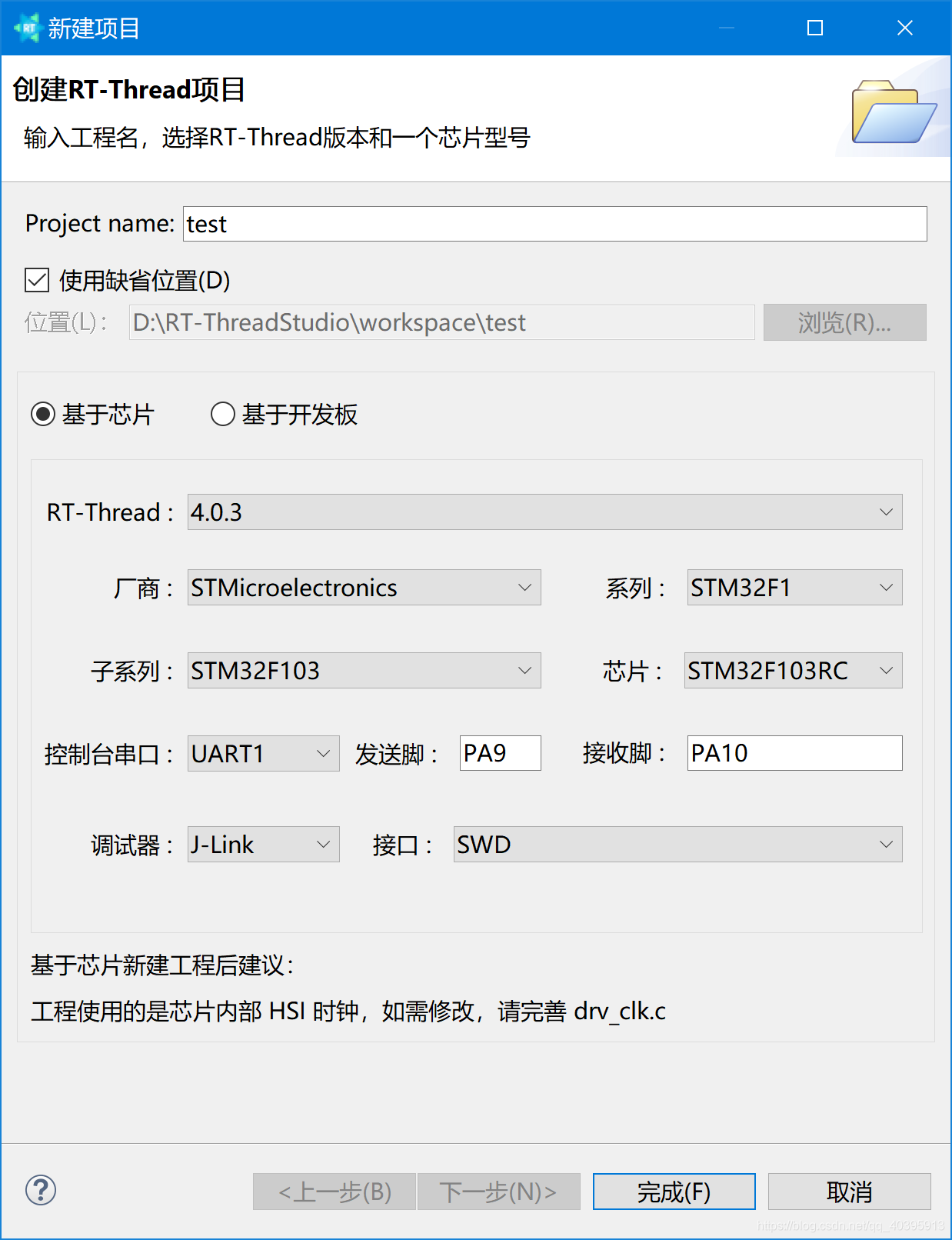
我们选择使用STM32F103RCT6芯片作为演示,实际应用中根据自己的需求选择合适的芯片。选择好控制台串口和调试器。点击完成。
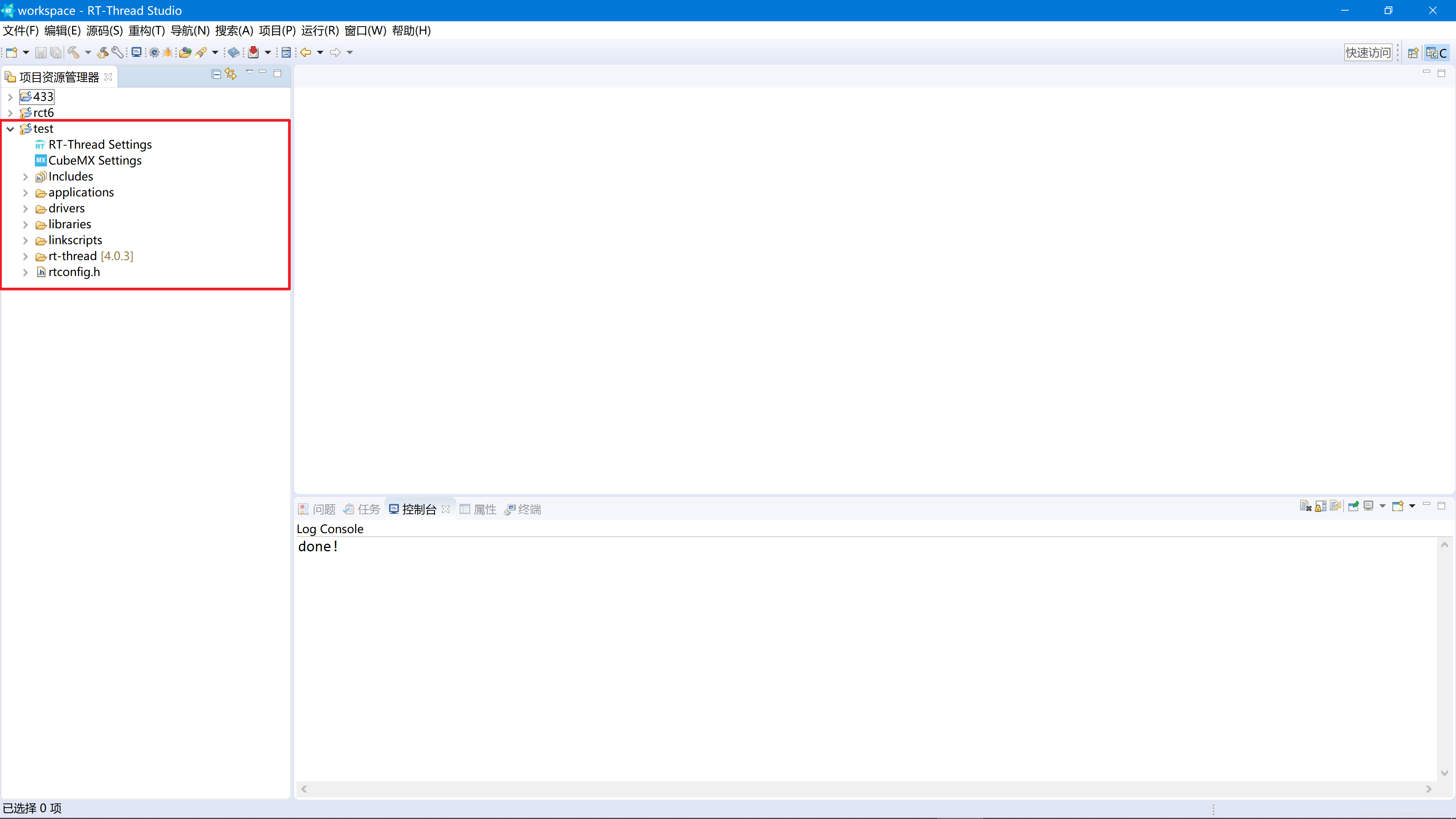
生成工程后,我们可以看到上图红框框选部分为刚刚生成的工程的文件树,其中RT-Thread Setting 是RT-Thread系统配置和软件包管理部分;CubeMx Settings 为CubeMx工程入口,一个新的工程需要使能前边创建工程时使用的串口、设备时钟和调试功能。
双击CubeMx Settings 打开CubeMx配置界面。
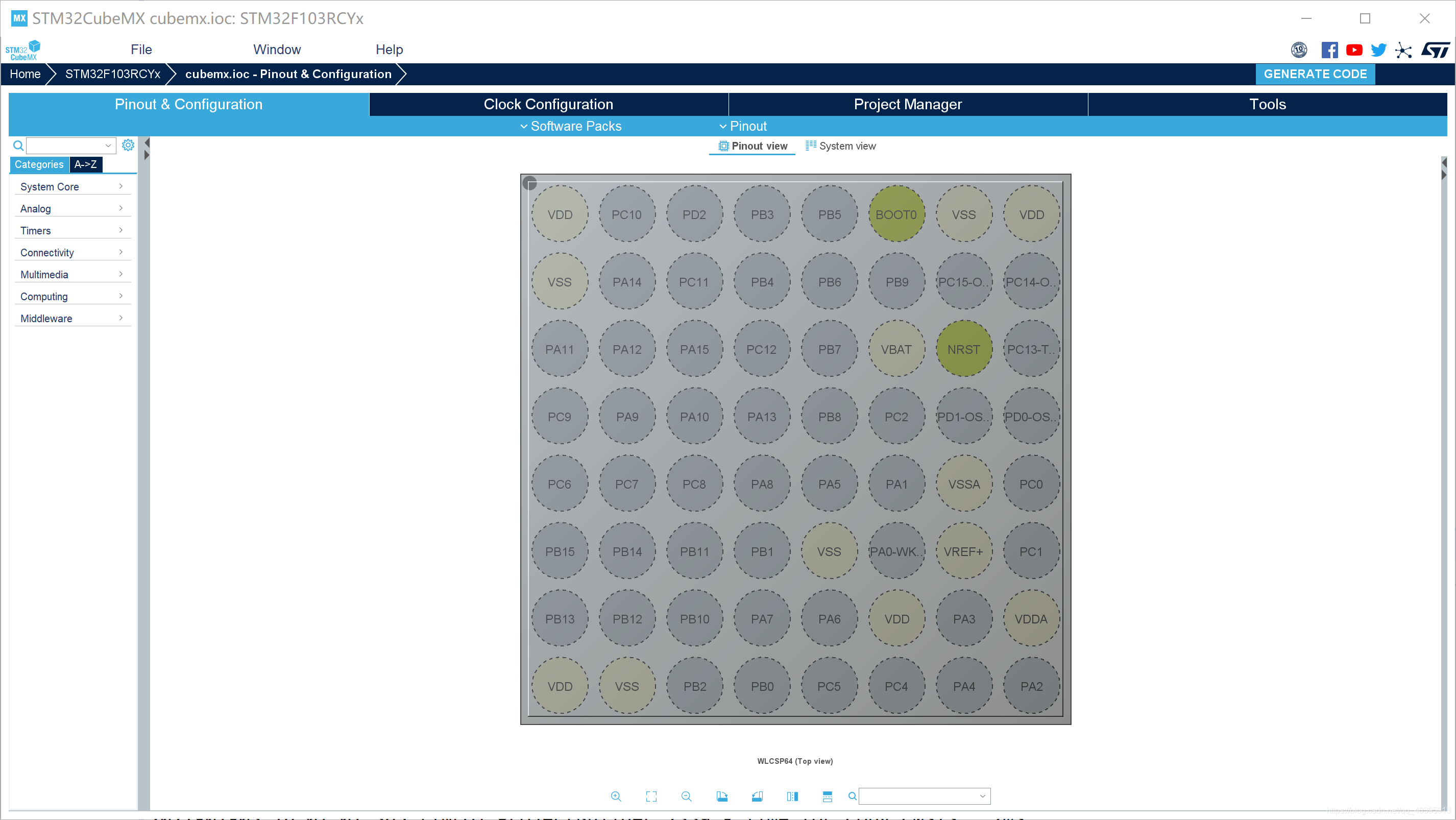
重点
接下来便是本文的重点了,使用RT-Thread Studio工具生成stm32f1系列的工程时,不能选择对应的封装形式,默认时BGA封装的,所以此处需要对芯片封装进行修改,选择CubeMx左上方芯片型号,切换为所需的封装,这里我们选择stm32f103rctx,双击。
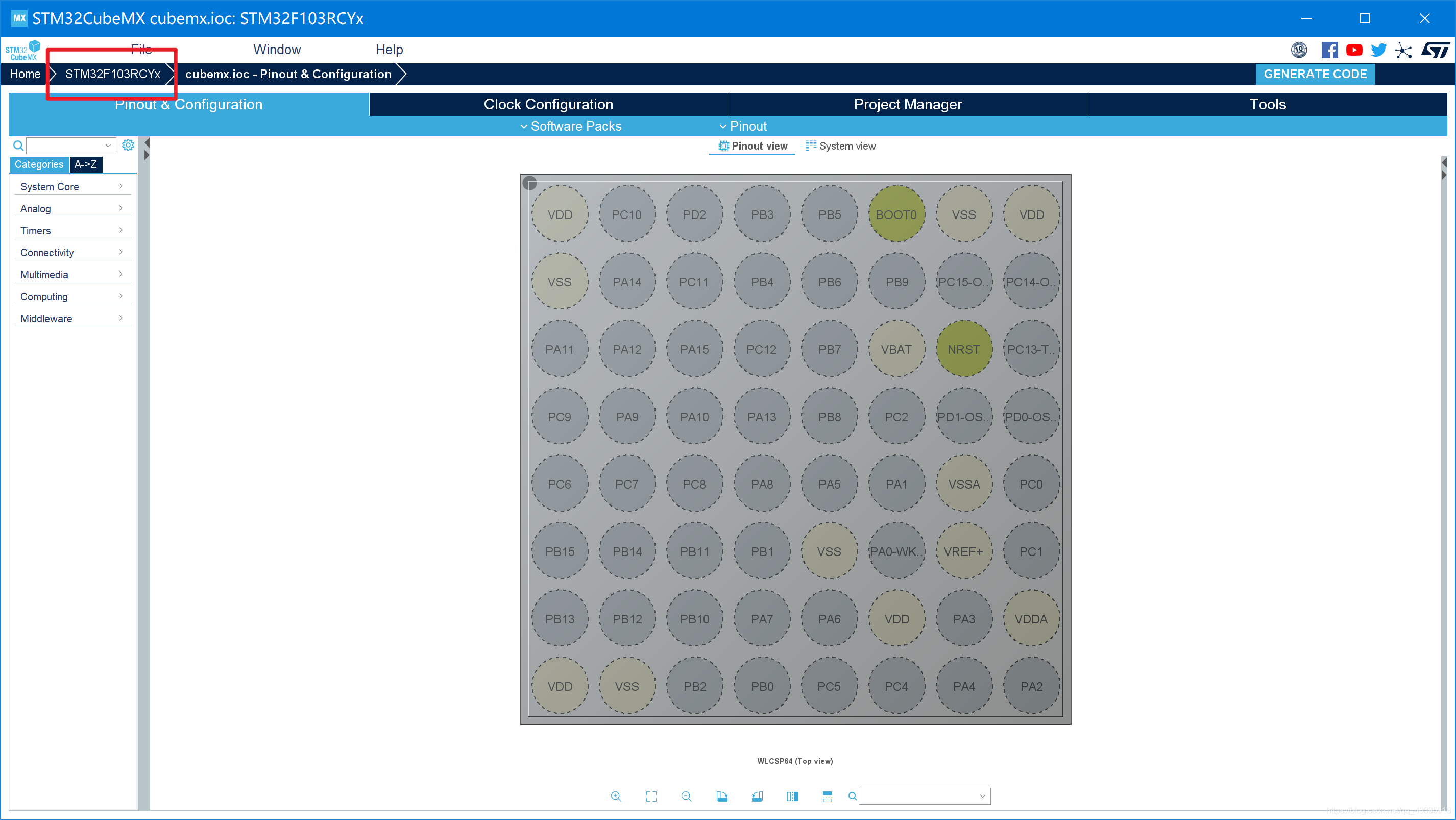
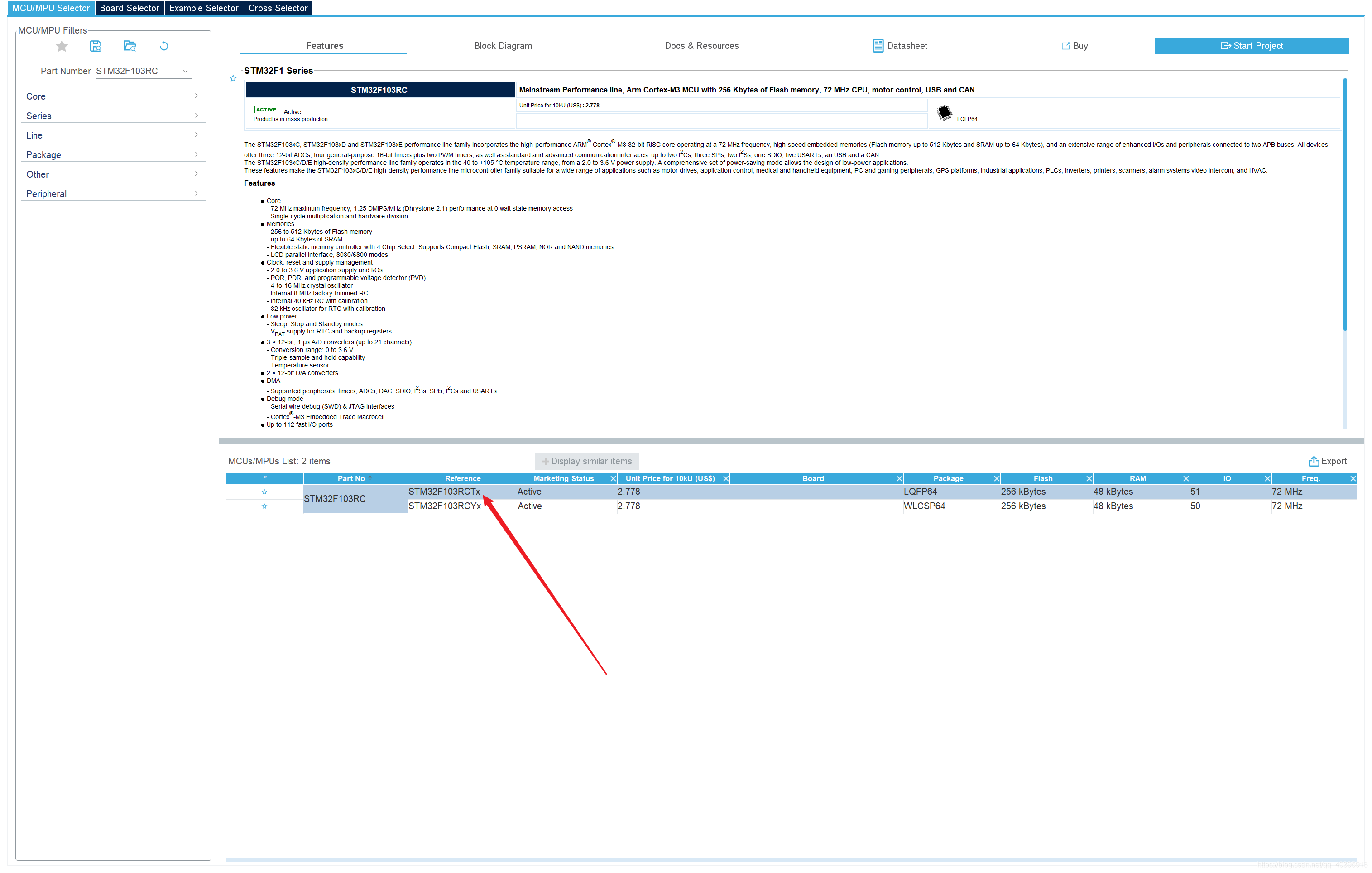
点击Project Manager
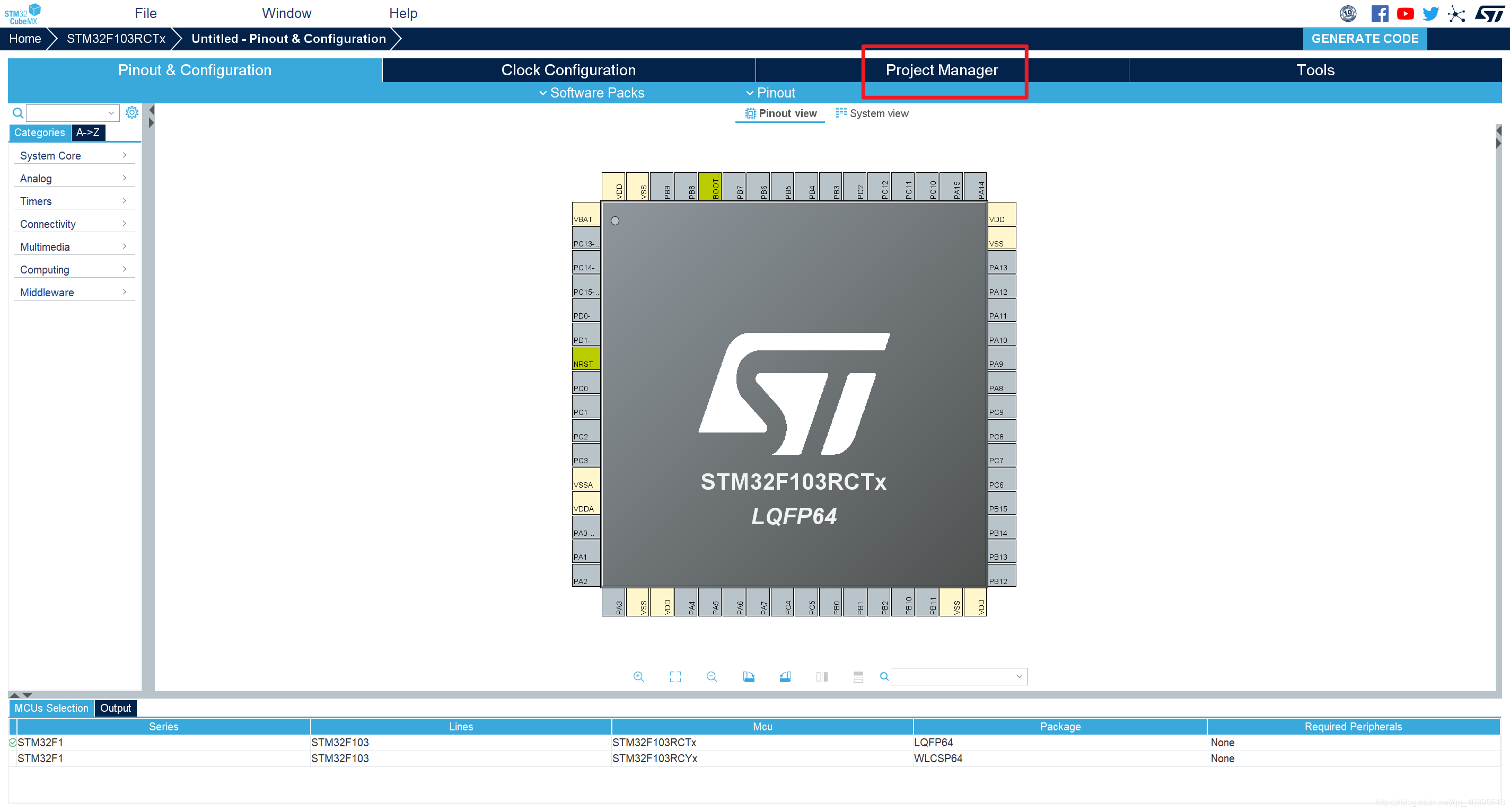
按照下图所示,填写好相关参数。
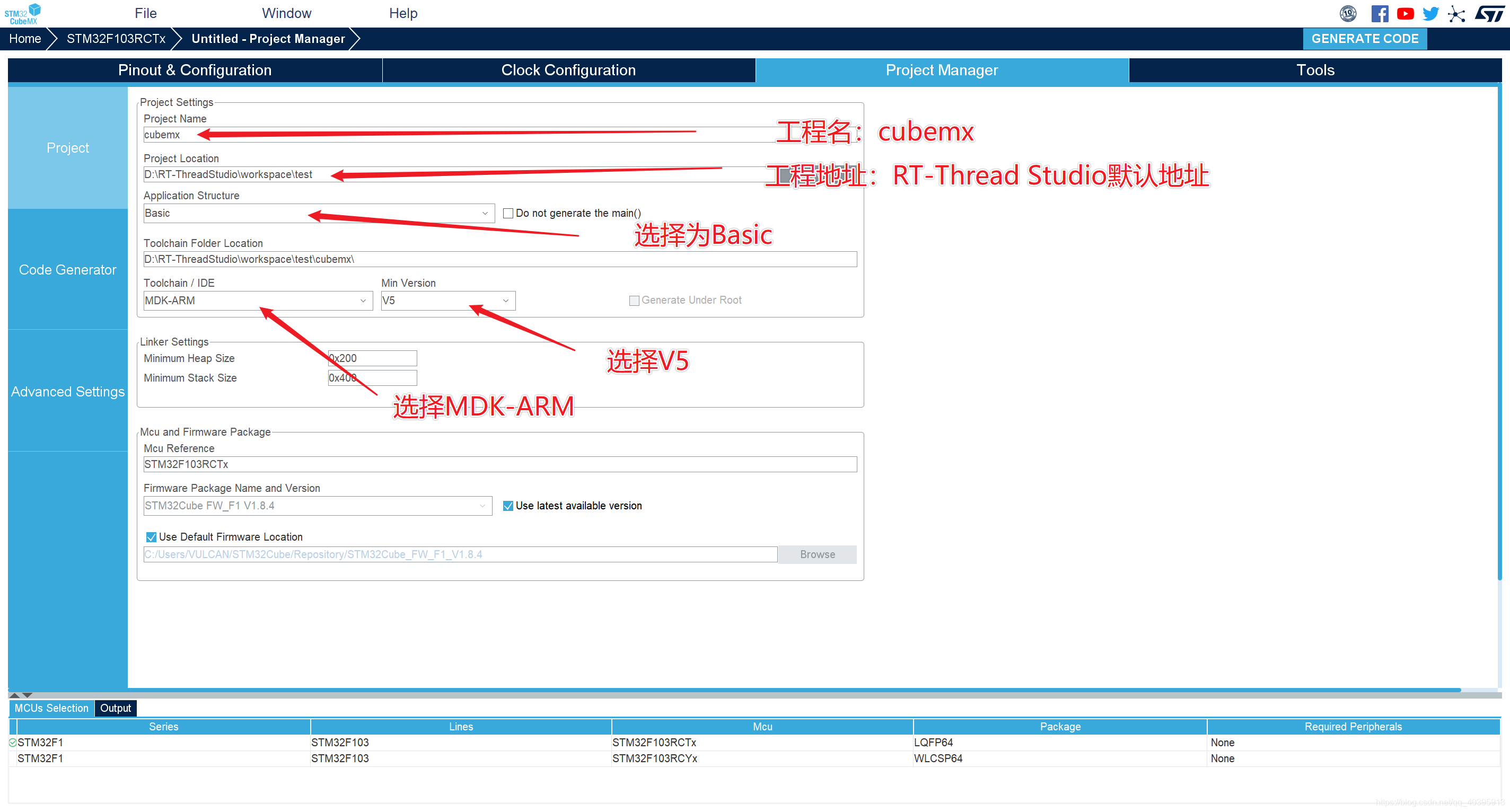
点击左侧Code Generator 选择 Copy only the necessary library files
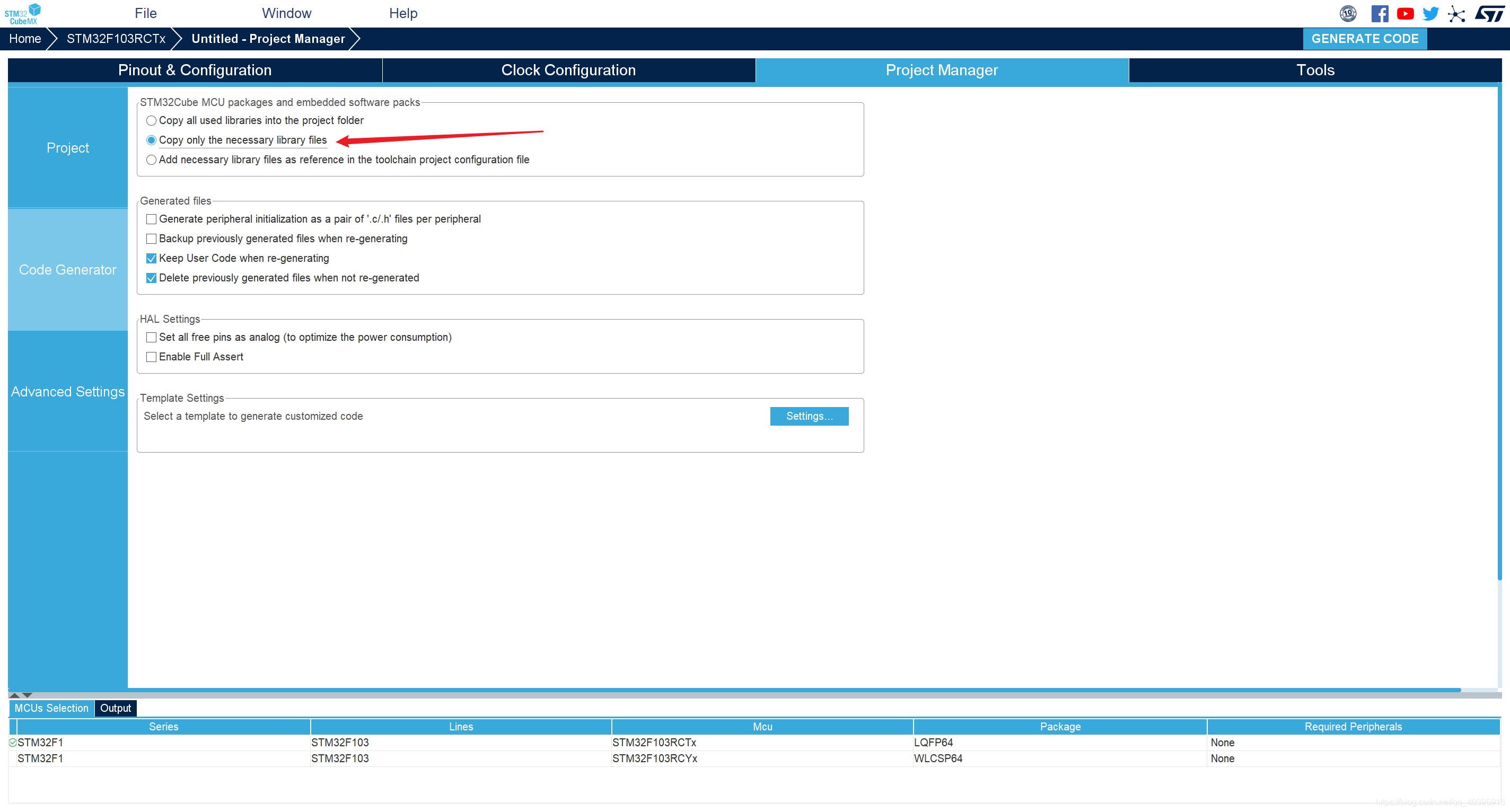
点击上方 Pinout & Configuration ,配置时钟和调试。
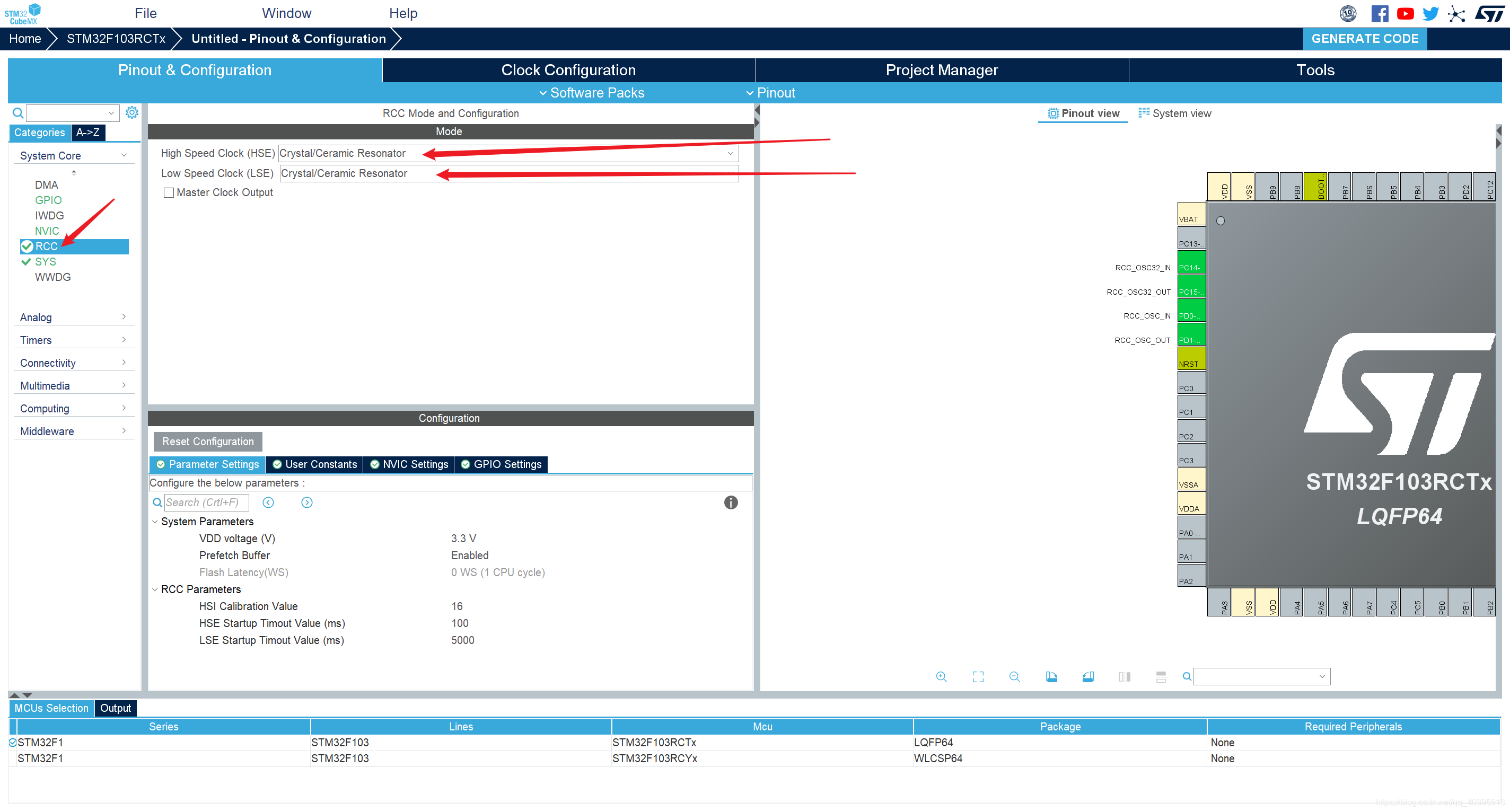
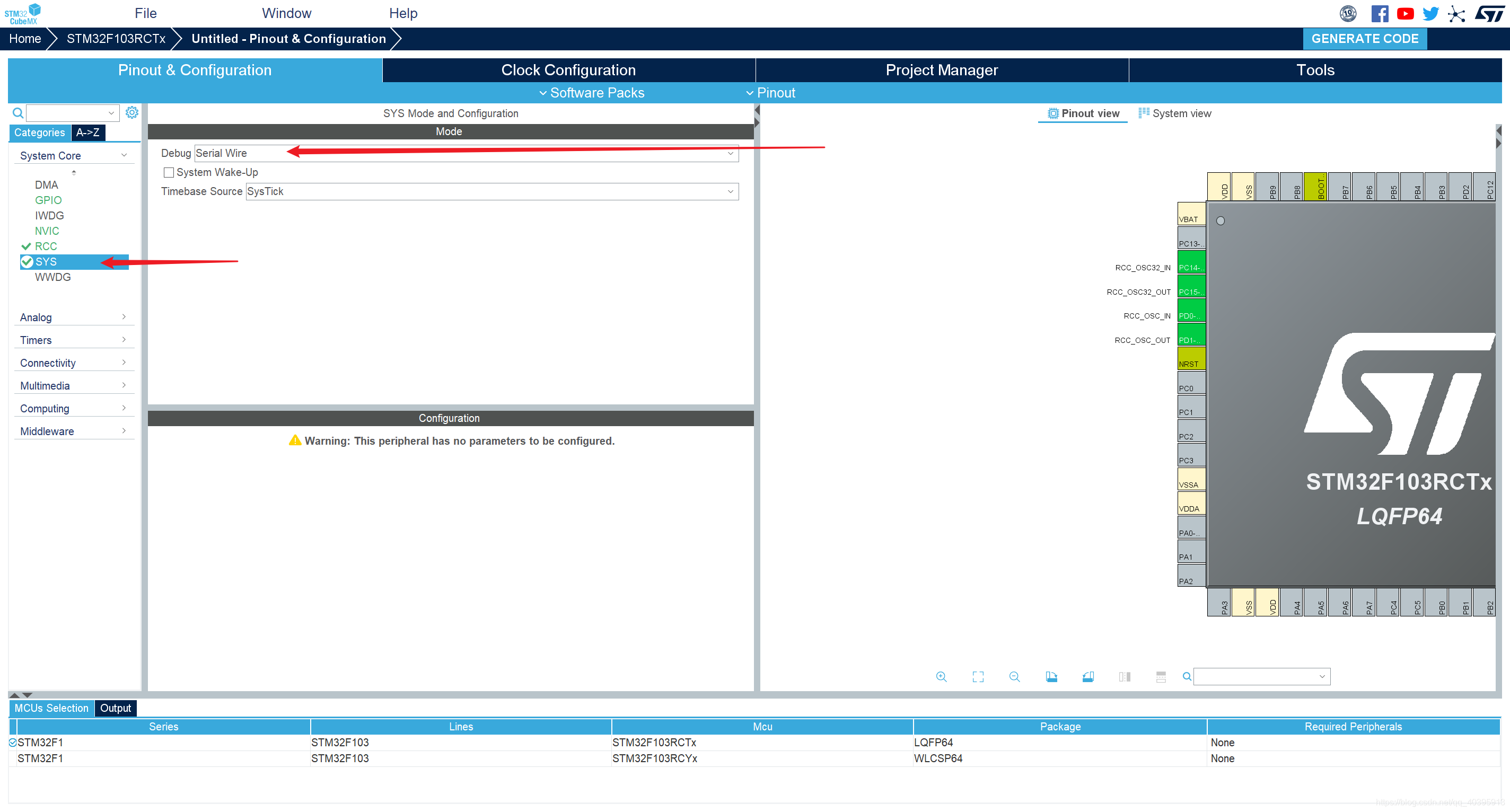
配置控制台串口,由于之前我们使用的是UART1所以我们使能UART1,选择异步工作模式。使能串口中断。
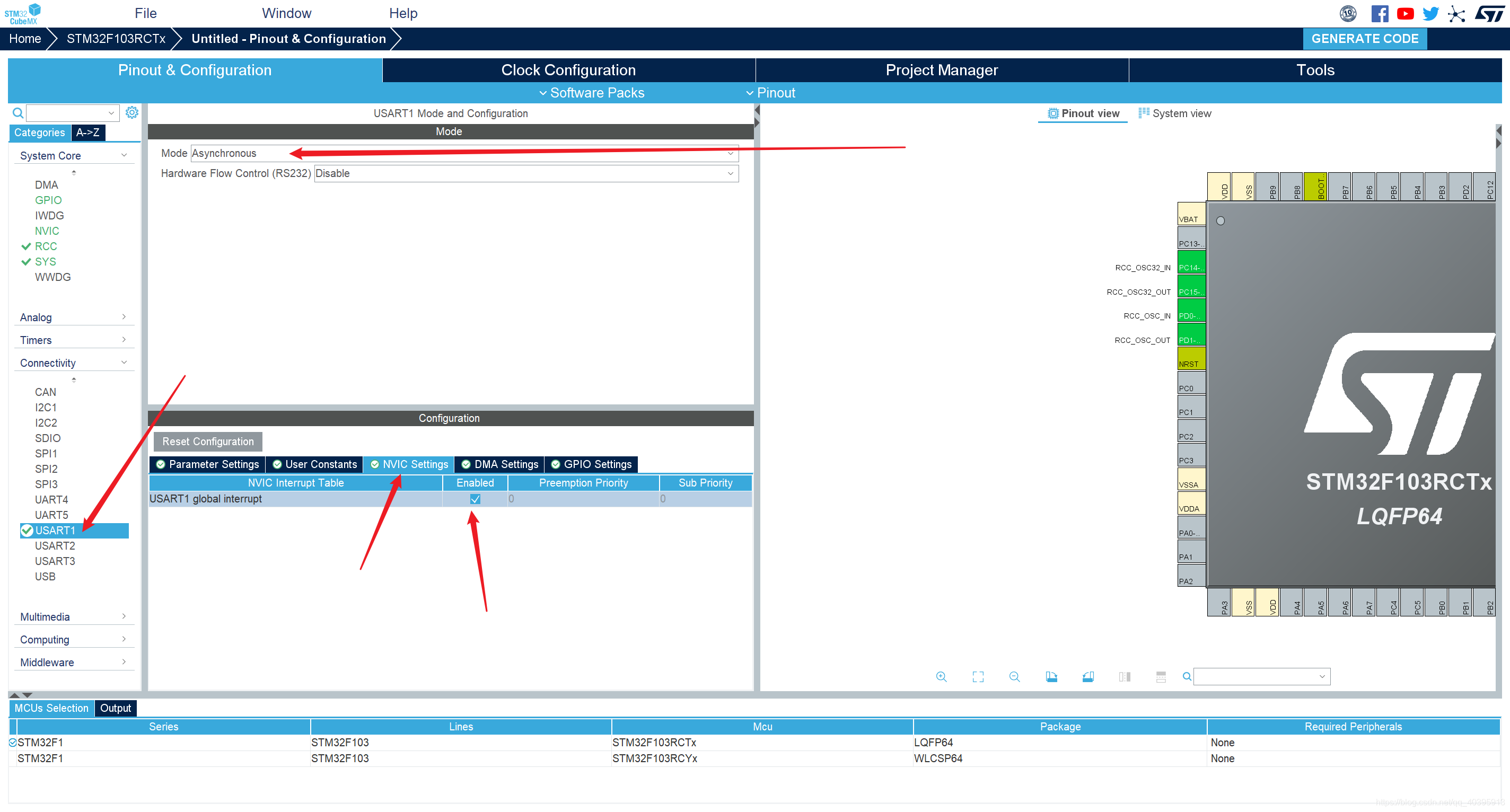
点击上方的Clock Configuration,配置时钟树。
这里我们选择配置为72MHZ,工作频率可根据自己的情况灵活选择。
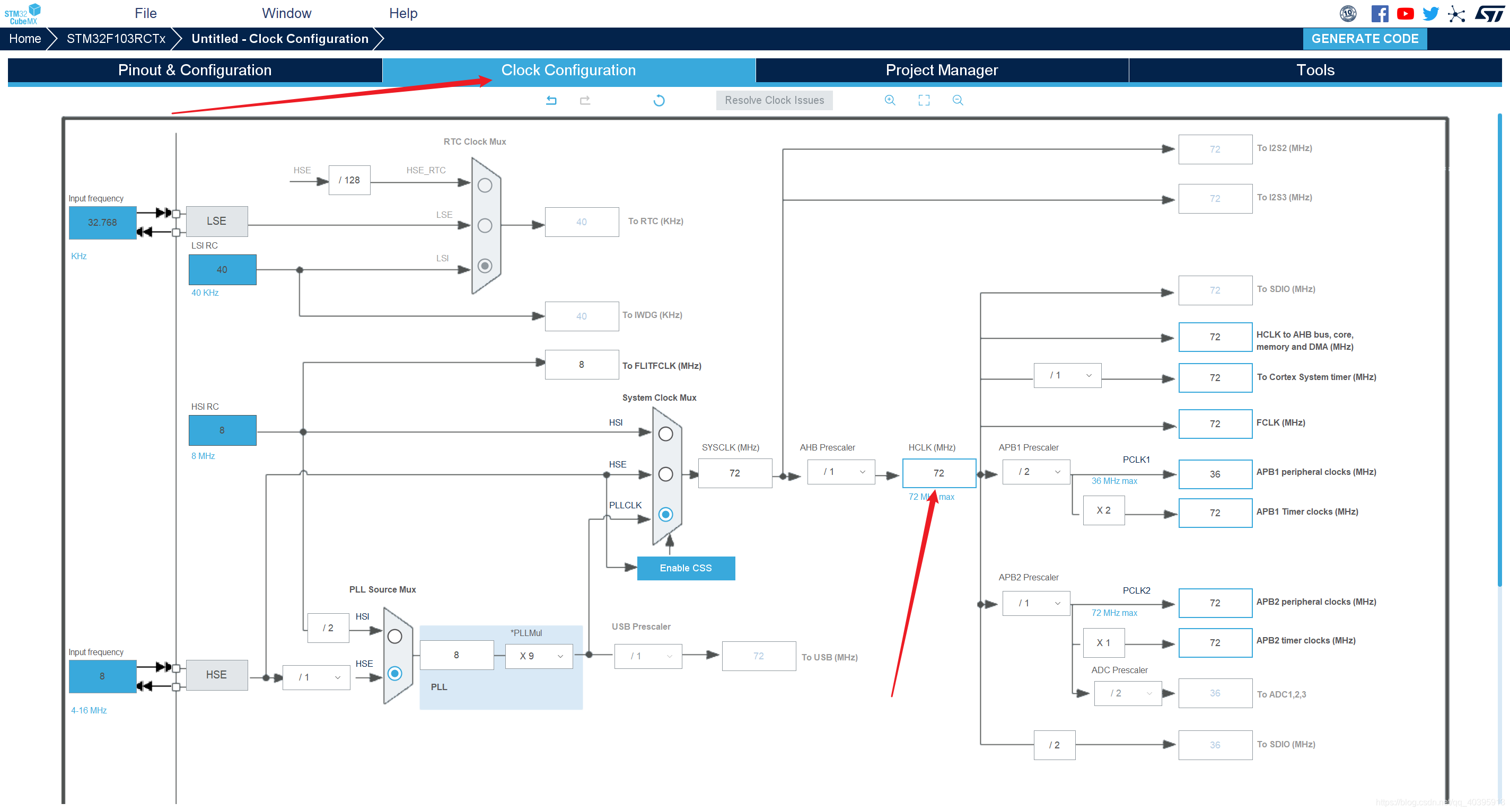
点击上方GENERATE CODE生成代码。

关闭CubeMX。
编译下载
回到RT-Thread Studio 界面,选择工程文件树的applications,main.c文件。
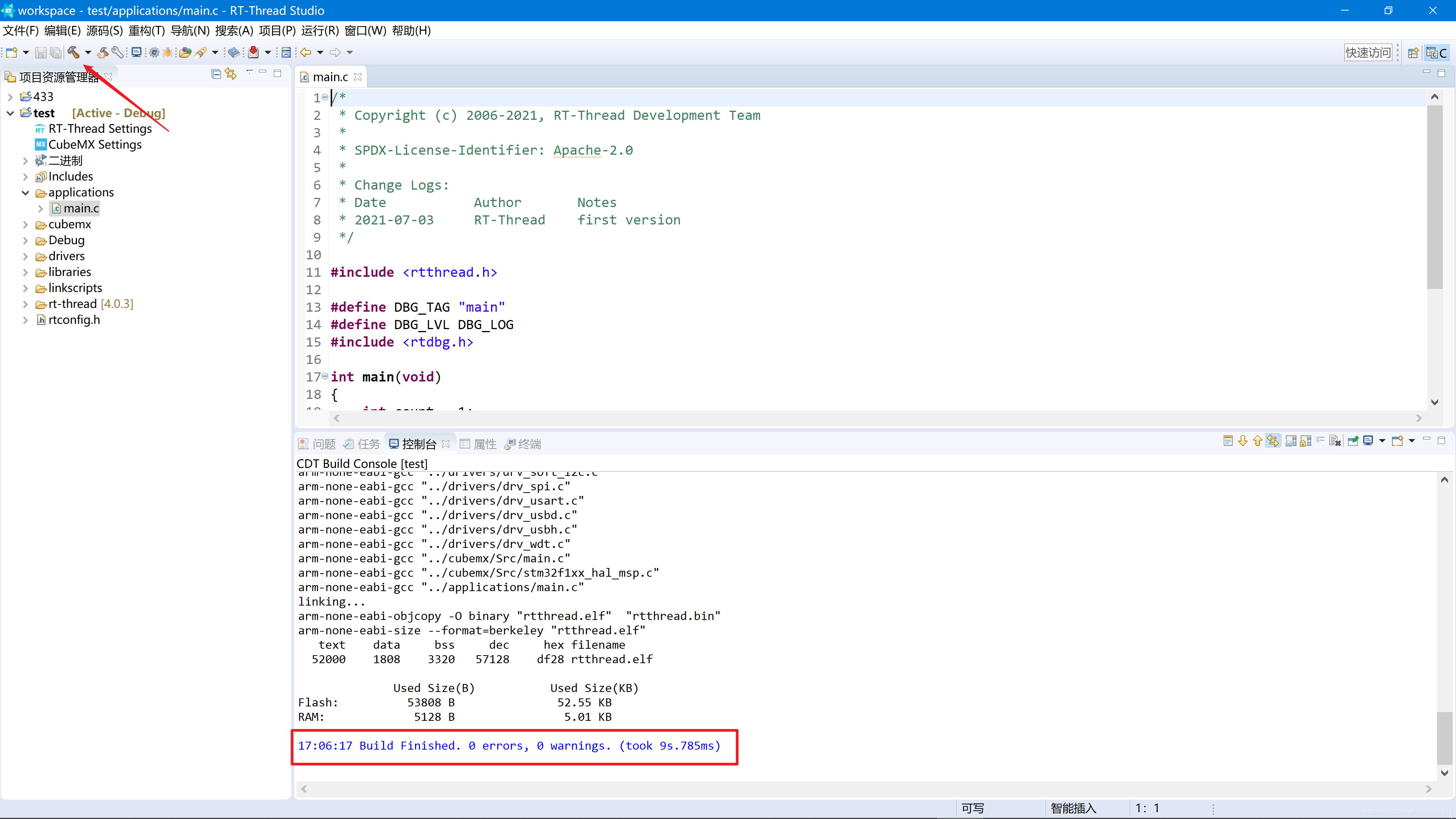
点击构建,等待一会儿,看到下方编译完成。我们点击下载,等待下载完成。

打开串口监视器
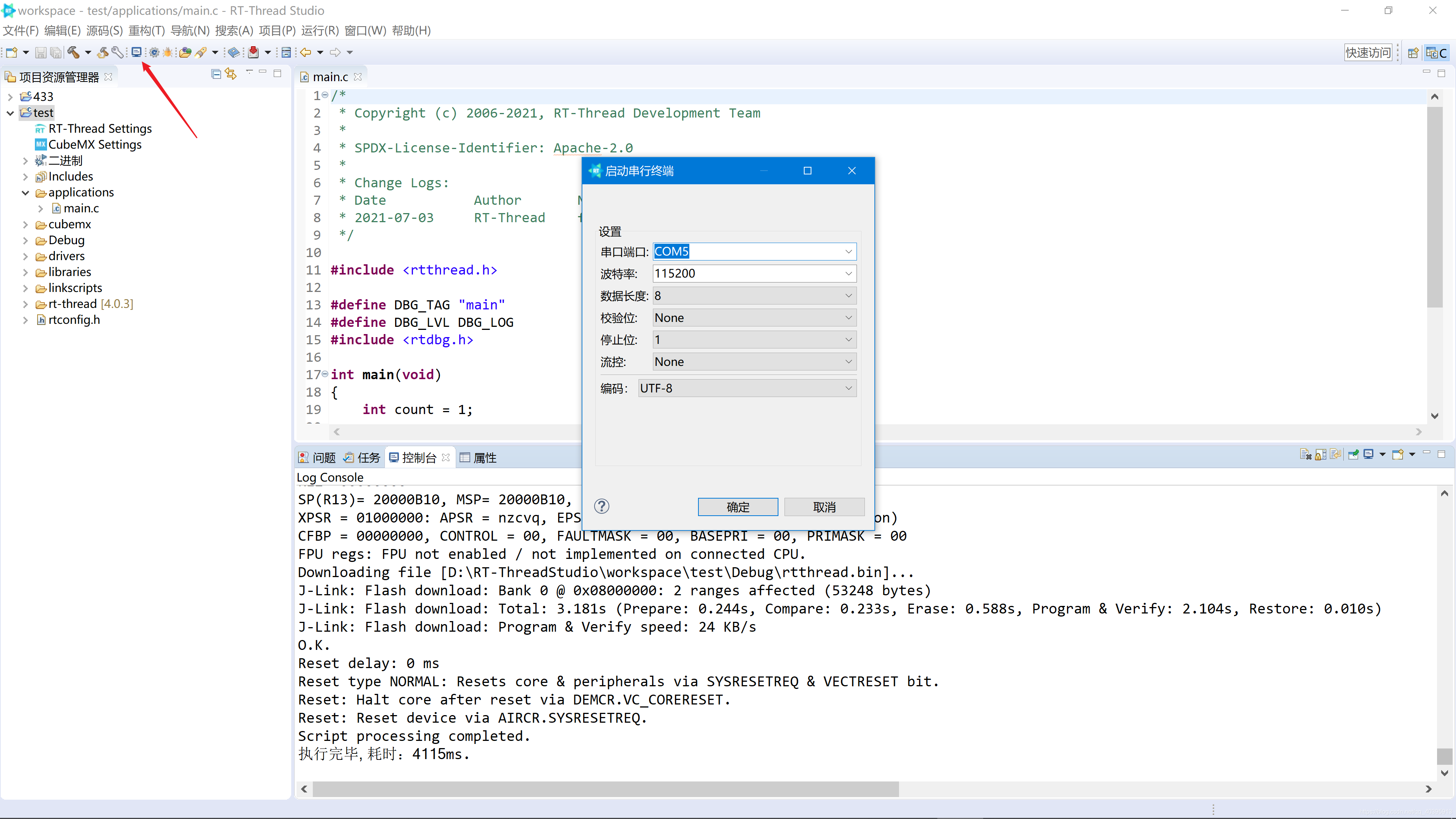
将STM32复位,观察串口监视器。
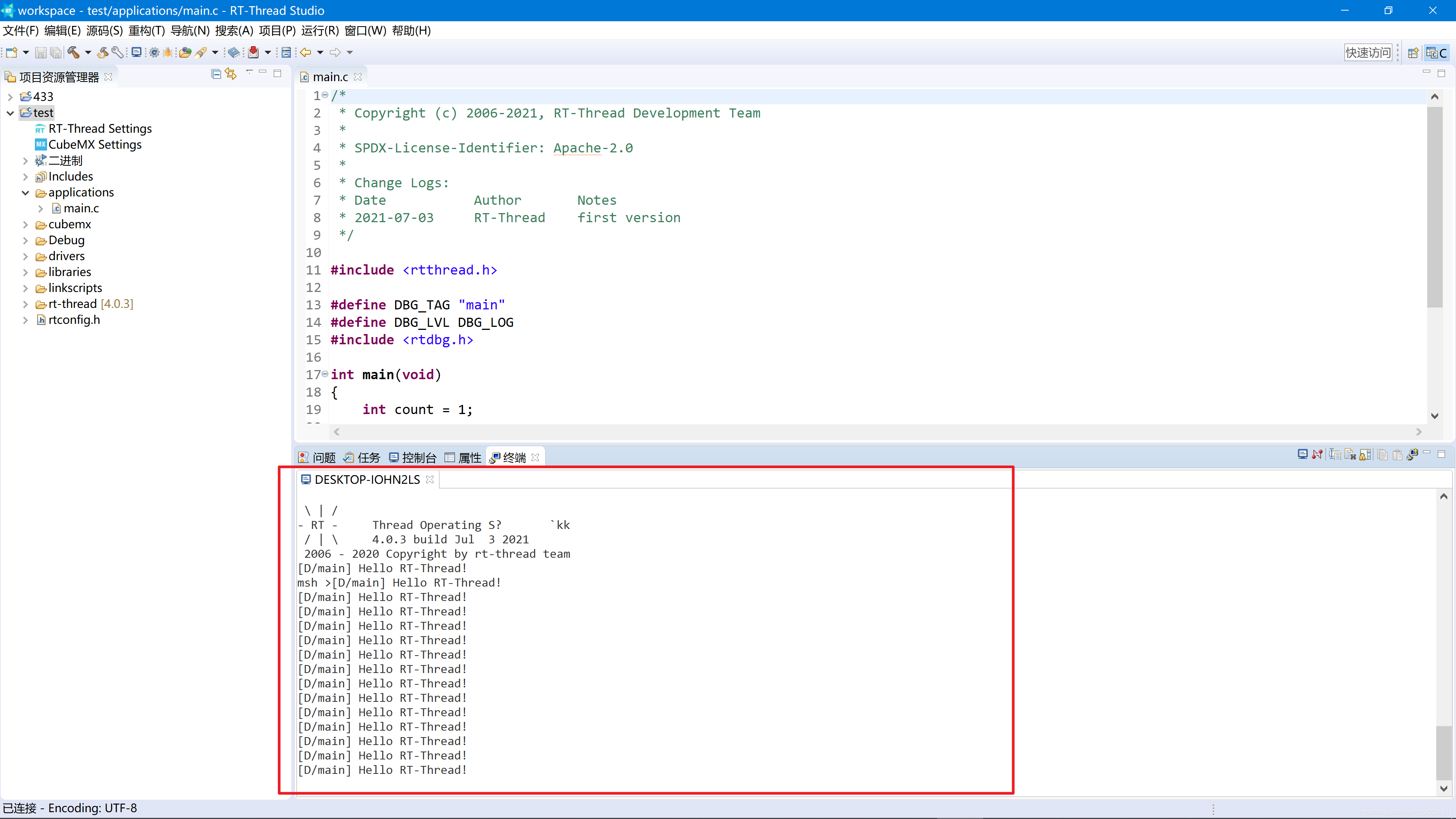
可以看到操作系统已经正常运行。
注
如果你的项目中用到了其他STM32系列的芯片,需要在创建RT-Thread工程界面选择,添加更多。
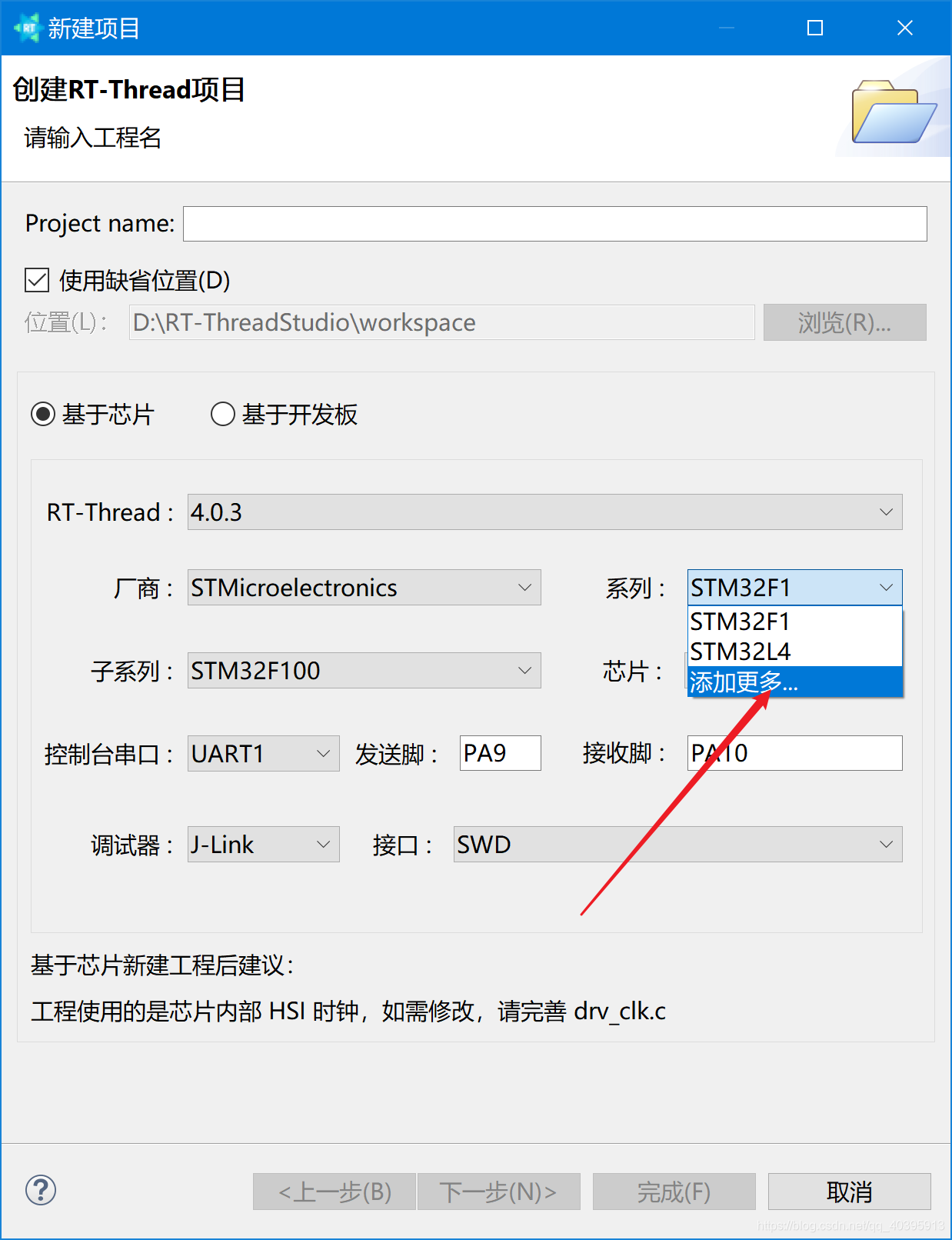
选择对应的资源包,安装资源包即可。
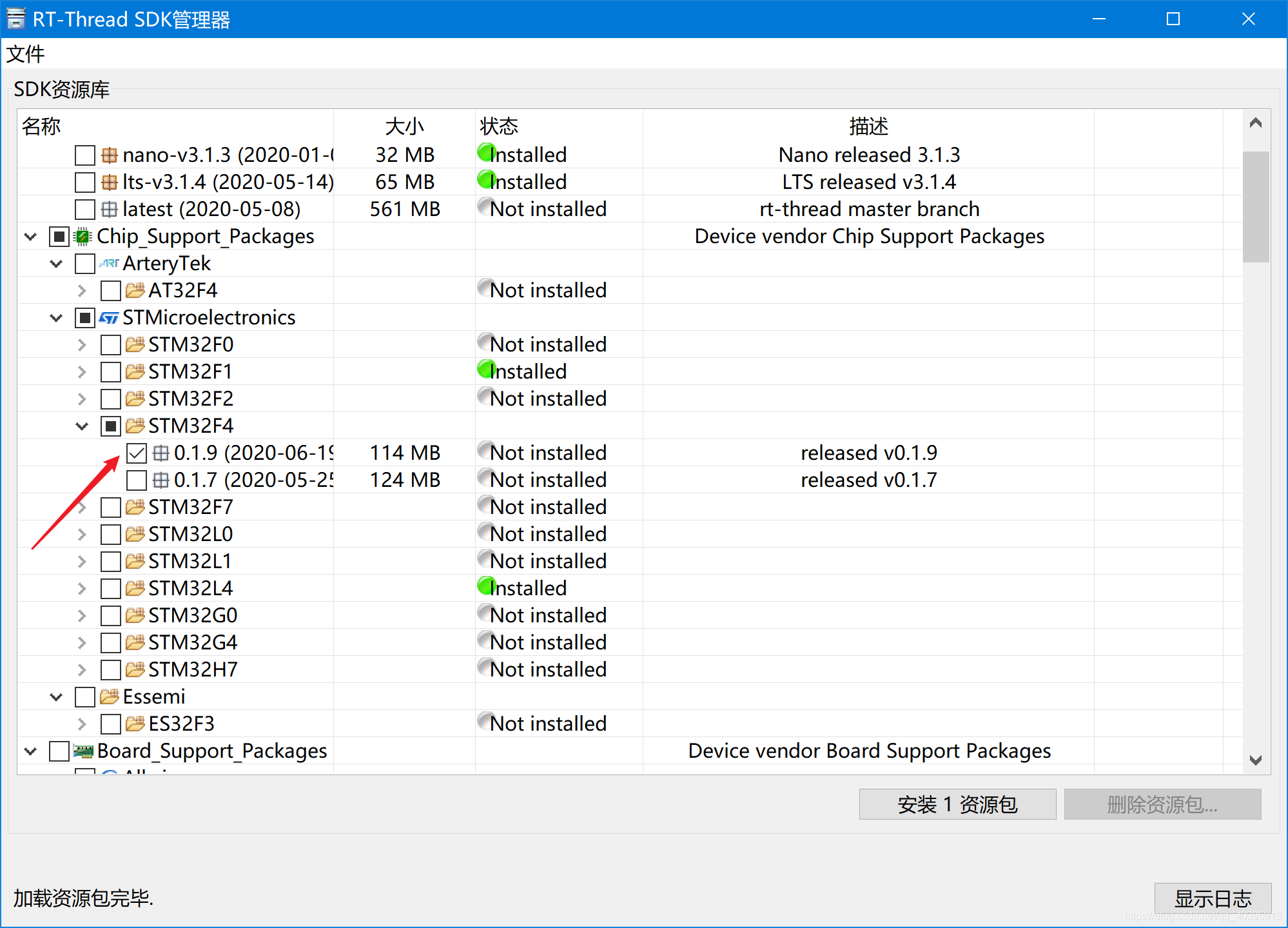
在新建项目界面就可以看到对应的系列了。
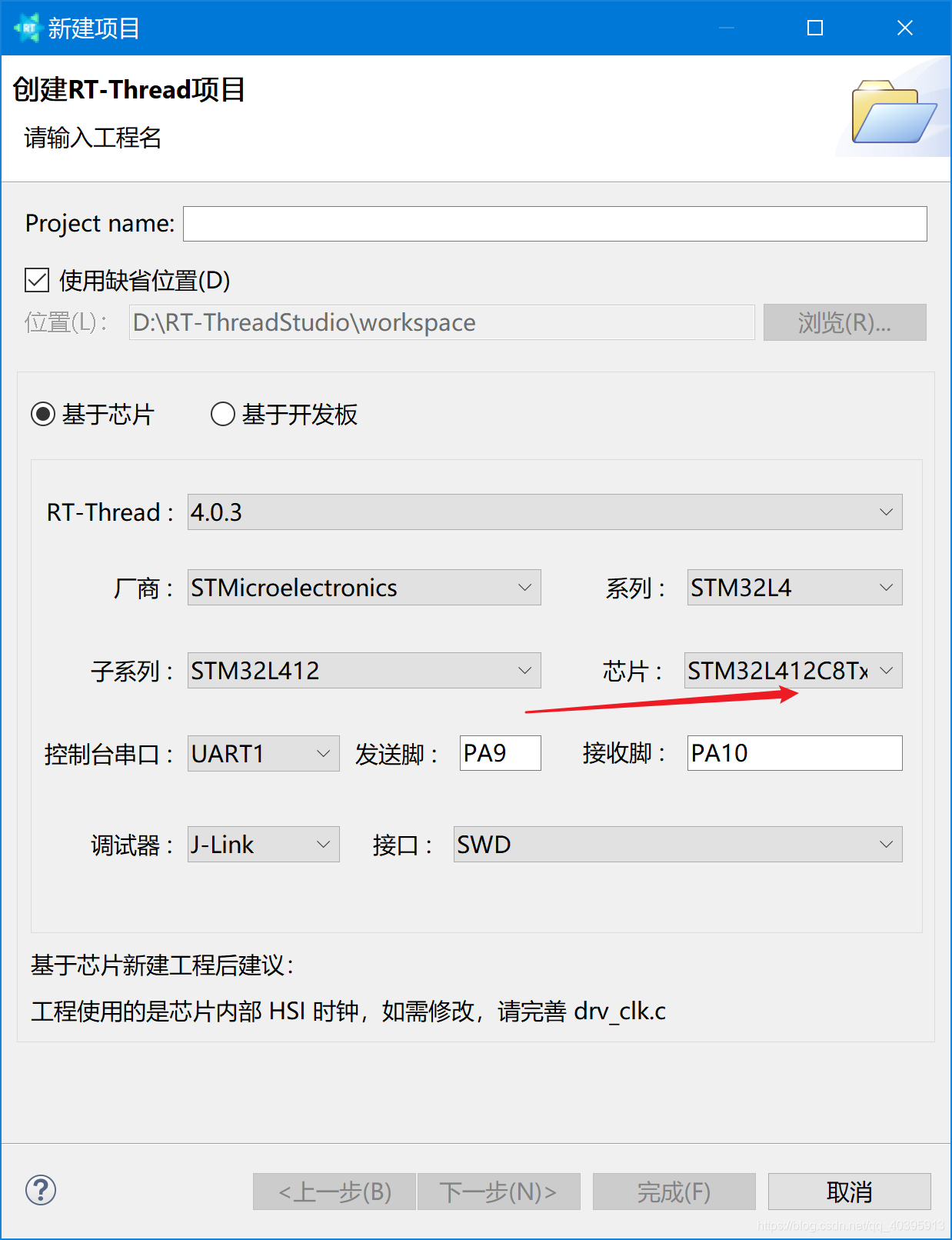
如果使用的STM32系列里可以选择对应的封装,上述的一些操作就可以省略了。
只需要完成时钟、调试、串口的配置即可。